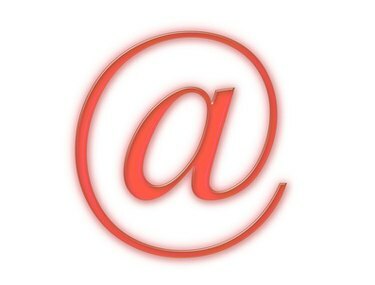
Lägg till kontakter i en grupp med hjälp av olika e-postprogram.
De flesta e-postklienter, oavsett om de är webbaserade, stationära eller på mobila enheter, har en kontaktsektion. Det är här du kan lagra personlig information för varje person eller företag du har kommit i kontakt med. Ett bra sätt att organisera ett stort antal kontakter är att skapa grupper. Du kan dela upp kontakter i kategorier, som personliga kontakter, affärskontakter, familj och vänner. Varje typ av e-postkonto fungerar lite olika när det gäller att skapa kontaktgrupper. Följ dessa steg med några av de mest använda e-postprogrammen – Microsoft Outlook, Gmail och Windows Live Hotmail.
Microsoft Outlook
Steg 1
Öppna Microsoft Outlook.
Dagens video
Steg 2
Klicka på ikonen "Kontakter" i navigeringsfönstret för att öppna Kontakter.
Steg 3
Klicka på "Arkiv"-menyn. Välj "Ny > Mapp."
Steg 4
Skriv ett namn som du vill använda som etikett för en ny kontaktgrupp. Välj "Kontaktobjekt" från listan "Mapp innehåller". Välj var du vill placera mappen. Klicka på "OK".
Steg 5
Välj en kontakt som du vill flytta till den nya mappen. Klicka på "Redigera > Klipp ut". Välj den nya mappen i navigeringsfönstret. Välj "Redigera > Klistra in." Detta kommer att flytta kontakten från dess tidigare mapp till den nya mappen. Du kan också välja att kopiera kontakten genom att välja "Redigera > Kopiera" (istället för att flytta den från dess tidigare mapp).
Steg 6
Upprepa för att lägga till flera kontakter i mappen.
Gmail
Steg 1
Logga in på ditt Gmail-konto.
Steg 2
Klicka på "Kontakter".
Steg 3
Klicka på knappen "Ny grupp" på vänster sida för att skapa en ny grupp med kontakter. Skriv ett namn för den nya gruppen och klicka på "OK".
Steg 4
Markera kryssrutor bredvid alla kontakter i kontaktlistan som du vill lägga till i gruppen.
Steg 5
Klicka på knappen "Grupper". Välj den grupp som du vill lägga till kontakterna till.
Windows Live Hotmail
Steg 1
Logga in på ditt Windows Live Hotmail-konto.
Steg 2
Klicka på "Kontakter" i den vänstra rutan. Klicka på pilen bredvid "Ny". Välj "Grupp". Skriv ett namn för den nya gruppen. Tryck enter."
Steg 3
Välj flera kontakter i kontaktlistan som du vill lägga till i den nya gruppen.
Steg 4
Klicka på rullgardinsmenyn "Lägg till i grupp". Välj den grupp du just skapade. Den nya kontaktgruppen kommer att dyka upp under "Alla kontakter".
Dricks
Kontakter på en mobil enhet fungerar på samma sätt som e-postkontakter. Konsultera användarhandboken för din mobiltelefon eller handdator för att ta reda på hur du lägger till kontakter i en grupp på just din telefonmodell.



